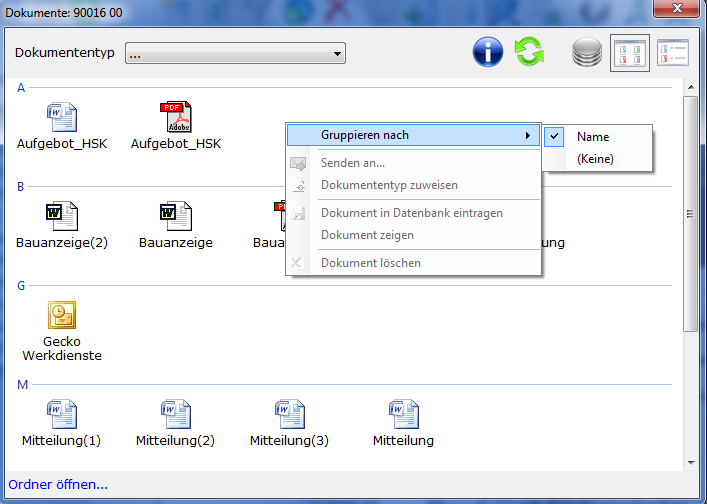Office Automation
Alle Themen
Dokumente
Es werden alle zu einem Fall (Baugesuch, Erbschaft, Vormundschaft, usw.) hinterlegten
Dokumente aufgelistet. Bei einem Dokument kann es sich um ein Word- oder Exceldokument,
ein E-Mail, ein Bild (*.gif,*.jpg,*.png) oder eine sonstige Datei handeln.
Um Dokumente für einen Fall einzusehen, markiere den Fall in der Übersichtsliste
und wähle mit rechter Maustaste Dokumente zeigen. Um ein
Dokument (Word, Excel) zu erstellen siehe Dokument erstellen.
Dokument einem Fall zuweisen
Um ein Dokument mit einem Fall zu verbinden:
- Wähle den gewünschten Dokumententyp in der Auswahlliste
- Ziehe die gewünschte Datei mittels „Drag&Drop“ auf die Übersichtsliste
Auflistung
Du kannst die Anzeige der Dokumente via Auswahlfeld „Dokumententyp“ einschränken.
Die Auflistung wird standardmässig nach Namen gruppiert. Wähle mit der rechten Maustaste
den Eintrag Gruppieren nach|(keine), um die Gruppierung
aufzuheben.
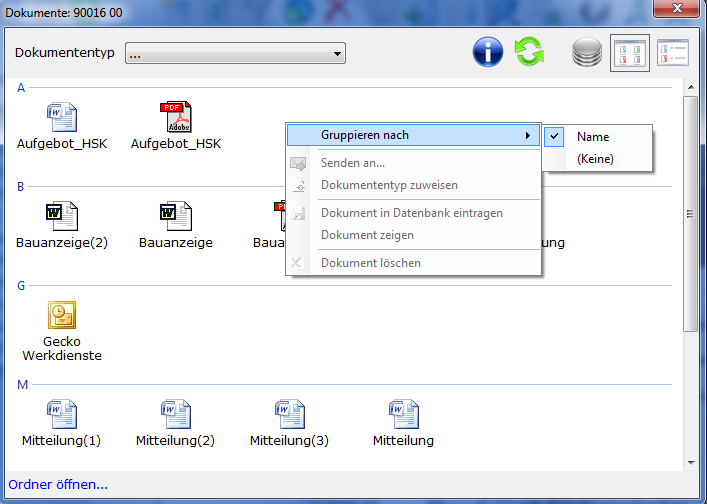
Dokumente löschen
Markiere das Dokument in der Auflistung und wähle mit der rechten Maustaste den
Eintrag Löschen.
Wenn für das Dokument kein gültiger Dokumenten-ID ermittelt werden kann, markiere
das Dokument in der Auflistung, wähle mit der rechten Maustaste den Eintrag
Dokumententyp zuweisen, selektioniere den gewünschten Dokumententyp und wiederhole den
Löschvorgang.
Wo sind die Dokumente gespeichert ?
Sämtliche Dokumente sind in einem speziellen Verzeichnis gespeichert (siehe Menü
Extras|Programmoptionen|Verzeichnisse|Dokumente).
Zudem werden die Dokumente in der Datenbank gespeichert, wobei diese Option via
Programmoptionen ausgeschaltet werden kann.